
[Modo Odin Android] Como sair do modo Odin em dispositivos Samsung?

- Extraído de Android Fórum
O modo Odin é o software proprietário da Samsung para colocar o seu dispositivo no processo de enraizamento ou instalar firmware e ROMs novos e personalizados. Quaisquer novos usuários de telefones Samsung podem acidentalmente entrar e querer sair do modo Odin. Além disso, se o seu modo Odin Android ficar preso ao baixar o firmware, você também pode querer saber como corrigir o problema de não download do modo Odin.
Não se preocupe! Você está lendo algo maravilhoso explicando o modo Odin e solucionando os problemas comuns relacionados ao modo Samsung Galaxy Odin.

Parte 1. O que é o modo Odin em um Samsung?
Parte 2. Como entrar no modo odin manualmente e sair manualmente?
Parte 3. Como sair e corrigir o modo Odin em um clique?
Parte 4. 3 maneiras comuns de corrigir o problema "Telefone preso no modo Odin"
Dica Bônus: Como corrigir o problema "Odin Flash Stock falhou"
Ao contrário da maioria dos telefones Android OEM, os dispositivos Samsung vão sem o modo Fastboot tradicional usado para piscar e enraizar o firmware e imagens de partição. Assim, a criação do modo Odin resolveu perfeitamente o problema.
O modo Odin é um modo de download exclusivo da Samsung. Inicializando as informações do dispositivo pisca o firmware oficial para tornar três coisas possíveis: instalar manualmente as atualizações, corrigir falhas de software e corrigir o binário do firmware para enraizar seu dispositivo. Portanto, toda vez que você quiser piscar o firmware, você tem que entrar no modo de download.
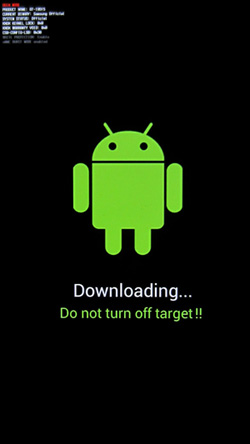
Mas como reconhecer se o seu Samsung Galaxy está no modo Odin?
Antes de entrar no processo de desbloqueio do carregador de inicialização, uma tela de aviso ou menu de inicialização aparecerá na tela, mostrando duas opções - Continuar e Cancelar. Você pode pressionar as teclas Volume para fazer a seleção. Além disso, se um triângulo com um símbolo de Android for apresentado na tela e exibir "Download", seu telefone também estará no modo Odin.
Você pode inicializar seu Samsung Galaxy no modo Odin com duas abordagens: Use uma combinação de teclas ou comando ADB.
1. Use uma combinação de teclas físicas:
Para dispositivos Samsung com chave Home (Galaxy S/S7, Galaxy Note 7, etc.):
Desligue o Samsung Galaxy > pressione e mantenha pressionadas as teclas Volume Down + Home + Power juntas até que a tela de Aviso de cor azul apareça > solte todas as teclas > pressione a tecla Volume Up para entrar no modo de download.
Para dispositivos Samsung com a chave Bixby (Galaxy S8/S9/S10, Galaxy Note 8/9, etc.):
Desligue o dispositivo > mantenha pressionadas as teclas Volume Down + Bixby + Power simultaneamente até que a tela de aviso apareça > solte todas as teclas > pressione a tecla Volume Up para entrar no modo de download.
Para dispositivos Samsung com teclas de volume e energia (Galaxy S20/S21, Galaxy Note 20, Galaxy Tab S7/A7, etc.):
Desligue o telefone > pressione e segure as teclas Volume Up + Down simultaneamente > conecte o dispositivo a um computador por meio de um cabo USB enquanto mantém pressionadas as teclas > libere ambas as teclas quando a tela de aviso for exibida > toque na tecla Volume Up para entrar no modo de download.
2. Use as ferramentas do ADB:
Conecte seu Samsung Galaxy ao computador com um cabo USB > Instale o pacote ADB em seu PC e execute uma janela de comando > insira os dispositivos .\adb em dispositivos Windows ou ./adb em dispositivos Mac/Linux para garantir que seu telefone e computador possam se comunicar por ADB.
Em seguida, escolha a opção Permitir no seu telefone para ativar a depuração USB > entrar no download de reinicialização .\adb no Windows ou no download de reinicialização ./adb no Mac/Linux para inicializar seu Samsung no modo de download.
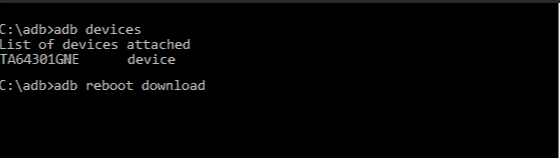
Geralmente, se você estiver piscando o dispositivo com o modo Odin, ele sairá automaticamente do modo Odin e reiniciará o dispositivo assim que terminar.
No entanto, se o seu telefone ficar preso no modo Odin ou você quiser parar o modo Odin, você pode pressionar e manter pressionadas as teclas Volume Down + Power/Side por 10 segundos. Em seguida, o dispositivo sairá do modo e reinicializará no Android sistema operacional automaticamente.
Verifique se você quer:
Pretende copiar os seus contactos da OPPO para a Samsung? Se sim, você pode selecionar uma ferramenta útil deste post para transferir seus contatos.
Este guia irá ajudá-lo a se livrar de aplicativos de um dispositivo Samsung Galaxy sem esforço. Vamos conferir.
Android System Repair é um software profissional para corrigir vários problemas do sistema Android: Telefone preso no modo Odin, tela preta da morte, aplicativos continuam falhando, Play Store não funcionando, preso em um loop de inicialização, Android falha de atualização OTA, etc. Com uma alta taxa de sucesso e velocidade, ele funciona para corrigir todos os telefones e tablets Samsung mainstream sem o conhecimento técnico necessário, como Samsung Galaxy S10 / S9 / S8 / S7 / Note / A9s / A8s / A6s, etc
Como sair do modo Odin em um clique?
1. Depois de instalar o software no seu PC, execute-o e clique em Reparo do sistema para continuar. Depois disso, conecte seu telefone Samsung ao computador usando um cabo USB e toque na opção Android Reparar no lado esquerdo.

2. Na interface de informações do dispositivo, escolha a marca, nome, modelo, país e informações da operadora corretos, concorde com os avisos e clique em Avançar. Na tela seguinte, leia os avisos e digite 000000 para confirmar e prosseguir.

3. Siga as instruções na tela para colocar seu dispositivo no modo de download e toque em Avançar para começar a baixar o firmware necessário para reparar seu dispositivo. Depois de baixar e verificar o firmware, ele corrigirá automaticamente o problema Android .

Leitura adicional:
Top 9 Android Software de reparo de telefone para corrigir problemas comuns de Android
Como corrigir Android tela azul do telefone da morte?
Quando seu telefone Samsung fica preso no modo Odin e solicita "baixar, não desligue o !! de destino", você pode corrigir esse problema das três maneiras a seguir.
Truque 1. Remova a bateria
Depois de remover a bateria por dois minutos, substitua a bateria do dispositivo e ligue o dispositivo. Na maioria dos casos, ele resolve o telefone preso no problema do modo Odin.
Truque 2. Use a ferramenta Odin Flash
O funcionamento deste método é um pouco complicado. Por favor, siga as instruções cuidadosamente:
1. Instale um firmware adequado, ferramenta de piscamento Odin e software de driver em seu computador. Mais tarde, clique com o botão direito do mouse no arquivo Odin e selecione Executar como administrador.
2. Entre no seu dispositivo no modo Download tocando nos botões Power + Volume Down + Home simultaneamente e solte o botão Power quando o telefone vibrar.
3. Toque no botão Aumentar volume e ele exibirá a tela do modo de download. Depois, conecte seu telefone ao computador com um cabo USB e a ferramenta Odin detectará seu dispositivo automaticamente.
4. Uma vez detectado, uma mensagem aparecerá e diz Adicionado. Agora, clique no botão PDA ou AP na janela Odin para procurar o firmware instalado e, em seguida, pressione o botão Iniciar para corrigir o problema.
Nota: Você pode perder dados durante o processo. Então, é melhor fazer backup do seu dispositivo Samsung antes de começar.
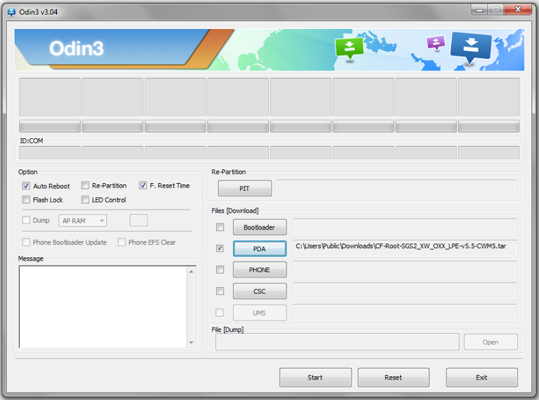
Truque 3. Experimente a versão mais recente do Odin
Se você ainda não pode prosseguir na tela presa, tente a versão mais recente do Odin. Para obter mais informações, você pode verificar o fórum Samsung Odin para solução de problemas mais útil.
Leia também: Quer mover seu histórico de conversas do WhatsApp com o Samsung Smart Switch? Se o seu novo dispositivo for Samsung, você pode fazê-lo seguindo este guia.
E se o flash stock de Odin falhar ou for interrompido no meio do caminho? Bem, aqui está o que fazer:
Abra Configurações > navegue até Segurança em Geral > desabilite a opção Bloqueio de Reativação .
Uma vez feito, você pode continuar piscando a ROM / firmware de estoque mais uma vez.
Se o modo Odin no telefone Samsung ficar quebrado ou der errado, seu telefone pode não inicializar ou ficar com tijolos rígidos. Portanto, não recomendamos que você use o modo Odin com frequência. No entanto, se o problema do modo Odin preso já acontecer, você pode tentar os truques fáceis introduzidos acima. Você também pode usar Android Reparo do Sistema para detectar e corrigir automaticamente o problema para obter uma taxa de sucesso mais alta.
Se você tiver dificuldades ao usar o software, entre em contato conosco deixando um comentário abaixo. Ou, se os métodos acima não podem resolver o seu problema, entre em contato com o funcionário da Samsung para obter suporte técnico profissional.
Artigos relacionados:
Fixo! Samsung teclado parou de problema
7 truques simples para Samsung Cloud Backup Failed Problem (atualizado)
Como recuperar dados de quebrado ou morto Samsung Galaxy S / Note?
O que fazer se o Samsung Smart Switch ficar preso em 99% durante a transferência?